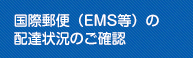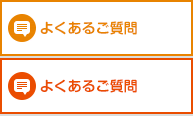国際郵便マイページサービスのご利用方法
国際郵便マイページサービス for ゆうプリタッチスマートフォンで入力した情報から作成される二次元コードを使って、郵便局に設置されている専用プリンタ「ゆうプリタッチ※」で国際郵便物の発送に必要な書類すべてが印刷できるサービスです。なお、内容品は60項目まで登録可能です。
- ゆうプリタッチがない郵便局で差し出される場合、内容品の項目数が4個以上の場合、国際小包で保険付きを指定する場合、または内容品合計金額が20万円を超える場合は、別途ラベルをご用意いたしますので二次元コードの代わりに表示される印刷用番号(お問い合わせ番号)を郵便局社員にお伝えください。
1.送り状を作成する
送り状の作成で入力できるのは、「半角・英数字」に限ります。
|
ご依頼主を登録します
ご依頼主を登録します。会員の場合は、規定のご依頼主として設定することで、次回以降の入力の手間を省くことができます。
お届け先を登録します
お届け先を登録します。会員の場合は、アドレス帳機能を使うことができます。
内容品を登録します
発送関連情報を登録します
登録内容を確認します
登録内容に間違いがないかをご確認ください。内容の修正がある場合は、各項目の修正ボタンをタップして内容を修正してください。
二次元コード表示用メールを送信します
二次元コード表示用のURLが記載されたメールをお客さまが指定したメールアドレスへ送信します。
送り状をゆうプリタッチで印刷します
スマートフォンで二次元コードを表示し、郵便局に設置されている専用プリンタ「ゆうプリタッチ」のスキャナにかざします。
|
2.ゆうプリタッチのご利用方法
 専用プリンタ「ゆうプリタッチ」のスキャナにかざします。
専用プリンタ「ゆうプリタッチ」のスキャナにかざします。
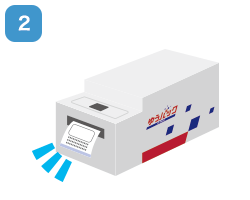 送り状が印刷されます。
送り状が印刷されます。
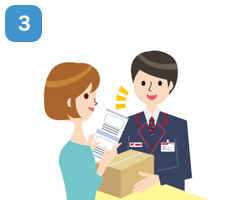 荷物に送り状を添えて窓口にお持ちください。
荷物に送り状を添えて窓口にお持ちください。送り状の貼り間違い防止のため、窓口でお客さまに貼付していただきます。
3.送り状について
- 出力書類・部数および内容をご確認の上、ご署名が必要な書類に署名をしてください。
-
荷物へ貼付する書類、インボイス納入袋へ入れる書類、お客さま保管書類、郵便局へ提出する書類をご確認ください。
詳細については、「国際郵便マイページ for ゆうプリタッチラベルの取扱方法(PDF3.37Mバイト)」をご確認ください。
印刷された送り状、インボイス等各ラベルの左上に4つの扱いが印字されます。印字された表示に従って荷物へ貼り付け、封入などをしてください。
「貼付用」「封入用」「お客さま用」「郵便局用」と印字されます。
-
印字される枚数は、発送種別や名あて国によって異なります。
(ご注意)
・発送予定日どおりに差出しができなかった場合
→送り状や税関告知書の日付を手書きで修正してください。
・印刷日から7日目以内に郵便局の引受の記録がない郵便物
→マイページサーバから送り状データが削除されます。設定された配達ステータス通知メールの受信や名あて国に郵便物の通関に関する情報を電子的に送信することができません。